Отключите или удалите «Ваш компьютер может быть в опасности» в Windows XP
Недавно я переформатировал свой компьютер, потому что он работал медленно, и после установки всех обновлений и программ я начал получать раздражающее сообщение, которое началось в Windows XP SP2 , а именно:
Your computer might be at risk. Antivirus software might not be installed.
Это нормально, если вы не умеете пользоваться компьютером или забыли что-то установить, но если вы знаете, что делаете, то это надоедливое всплывающее сообщение надоедает. Итак, как вы можете отключить сообщение? В этой статье я объясню как.
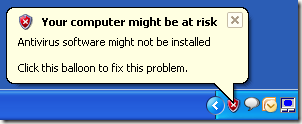
Шаг 1(Step 1) : Откройте панель управления(Control Panel) и щелкните Центр безопасности(Security Center) .

Шаг 2(Step 2) . Теперь для элементов, выделенных красным цветом, Брандмауэр(Firewall) , Автоматические обновления(Automatic Updates) или Защита(Virus Protection) от вирусов , щелкните двойную стрелку, указывающую вниз, и щелкните Рекомендации(Recommendations) .

Шаг 3(Step 3) : В нижней части установите флажок « У меня есть антивирусная программа, за которой я буду следить сам(I have an antivirus program that I’ll monitor myself) », а затем нажмите « ОК(OK) » .
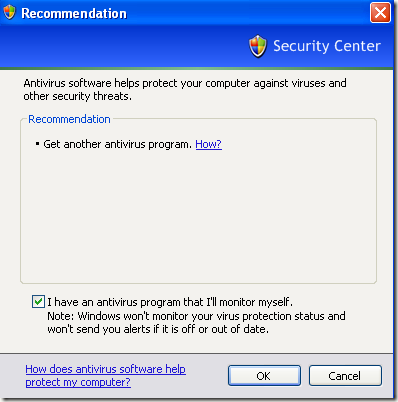
Обратите внимание, что вы можете сделать это, если брандмауэр не включен,(Firewall is not turned on) а автоматические обновления не включены во(Automatic updates is not turned on) всплывающих сообщениях.
Вы также можете щелкнуть ссылку « Изменить способ оповещения Центра безопасности»(Change the way Security Center alerts me) слева в Центре безопасности Windows(Windows Security Center) и полностью отключить мониторинг.

Просто снимите отметку с того, что вы больше не хотите отслеживать, и вы больше не получите сообщение « Ваш компьютер может быть в опасности(Your computer might be at risk) » !

Вот и все! Конечно, вы должны убедиться, что у вас установлена какая-то антивирусная программа, а также брандмауэр. Включить автоматические обновления — тоже хорошая идея! Наслаждаться!
Related posts
Установите сетевой принтер из Windows XP с помощью программы установки драйвера.
Как сохранить макет значка на рабочем столе в Windows XP, 7, 8
Как установить сетевой принтер в домашней или офисной сети
Панель управления в Windows — Как переключиться на классический вид Windows XP
Исправить редактирование реестра было отключено по ошибке администратора
Общий доступ между компьютерами Windows XP и Windows 7
Как добавить программу в автозагрузку в Windows XP
Прикрепить файл VHD в Windows XP
Исправить отсутствующие или поврежденные скрытые файлы и папки в Windows
10 главных различий между Windows XP и Windows 7
Обнаружена проблема, и Windows была закрыта, чтобы предотвратить повреждение вашего компьютера
Запуск старых игр и программ DOS в Windows XP, Vista, 7/8/10
Как увеличить размер миниатюр по умолчанию для изображений в Проводнике Windows
Устранение неполадок с беспроводным сетевым подключением Windows XP
Как создать защищенную и заблокированную папку в Windows XP
Поделиться файлами с кем-либо с Send Anywhere для Windows PC
Включить функции интеграции для виртуальной машины в режиме XP
Объяснение наиболее распространенных форматов видео и кодеков
Как использовать встроенные инструменты Charmap and Eudcedit Windows 10
Удаленный доступ к компьютеру с Windows XP или Windows Server 2003
